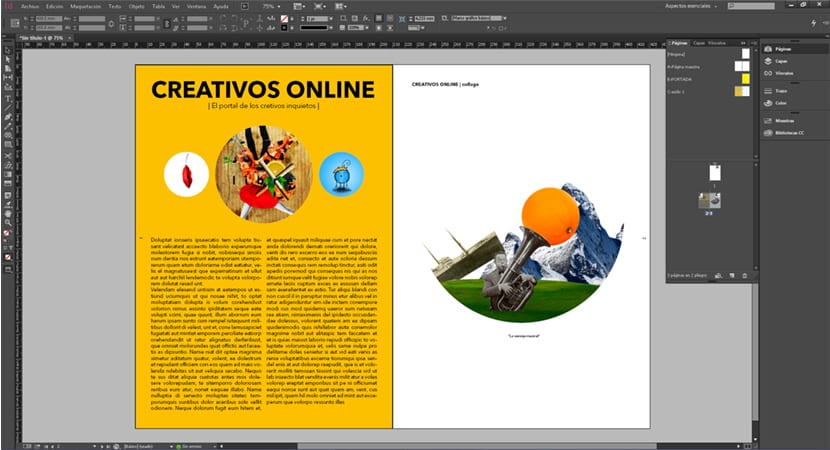
Comment faire un projet éditorial en utilisant des pages maîtres dans Indesign C'est un processus qui prend beaucoup de temps à travailler et une planification préalable où le ordre et la organisation du contenu sont des éléments fondamentaux pour arriver à un bon résultat. Des livres aux magazines, ils sont présentés de manière à ce que tout leur contenu puisse être vidé de manière organisée.
Les pages maîtres ils supposent un point principal au sein d'un projet éditorial car il nous permet créer des styles de page différent que nous appliquerons dans différentes parties de notre projet. Le magazines et journaux Ils sont conçus avec des pages maîtres où chaque conception change en fonction des besoins. Le même design qui se répète encore et encore est créé avec ce système car il nous permet de modifier le contenu sans perdre le design de la page.
Lors de la création d'une page maître, nous devons étudier notre projet et décider au préalable du nombre de styles de pages que nous allons avoir dans notre projet éditorial, une fois la phase de conception terminée, nous pouvons nous concentrer sur mettre en page les styles de page.
Pour mieux comprendre ce qu'est un style de pageCe que nous pouvons faire, c'est regarder certains magazines et voir comment les conceptions de page sont répétées encore et encore, mais avec d'autres contenus, par exemple, il y a du contenu qui sera toujours le même et qui sera positionné au même endroit, c'est le cas de Marcadores: numéro de page, section ... etc. Ces des parties qui se répètent toujours ils sont créés à l'aide d'un gabarit afin que vous puissiez travailler avec le même style de page encore et encore.
Pourquoi ces styles de page sont-ils créés à partir de pages maîtres?
Pour concevoir un magazine, vous créez toujours un définir le style de conception qui représentera la forme visuelle du magazine pour maintenir une identité visuelle devant l'utilisateur. Par contre, lorsque vous travaillez sur le concevoir rapidement et proprement le meilleur moyen est de le faire en utilisant ces pages maîtres.
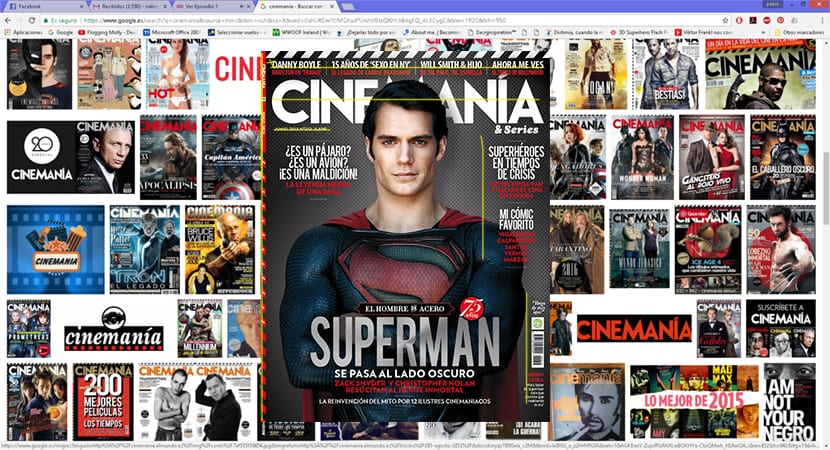
Pour créer une page maître il faut aller dans le menu en haut à droite du Indesign, nous appuyons sur le bouton droit de la souris dans ce menu et créons un nouveau gabarit. L'idéal est créer plusieurs pages maîtres et donnez-leur à tous un nom qui nous aide à les identifier afin de travailler de manière ordonnée.
Dans la mise en page maître pas besoin de mettre du texte ou des images il suffit de créer la mise en page sans contenu, l'idéal est de choisir dans cette partie la police et le corps de chacune des zones de texte mais sans rien écrire à l'intérieur.
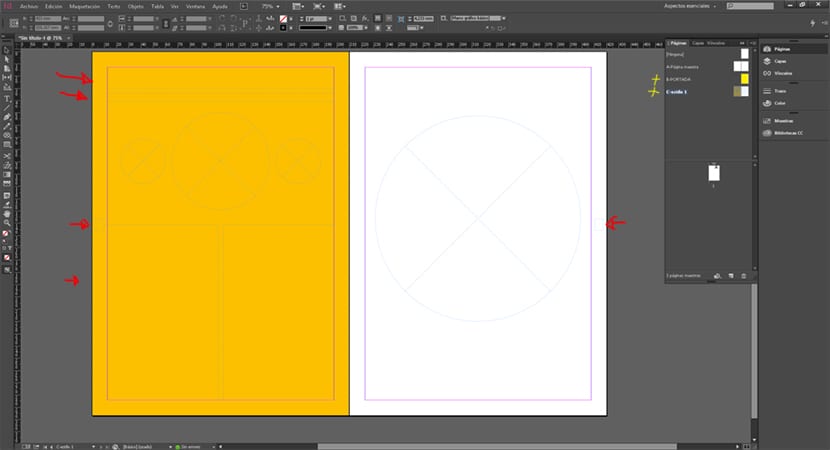
Nous faisons le mise en page de chaque page maître En fonction de nos besoins, en ajoutant uniquement le contenu dans des cases (texte / images) mais sans ajouter de contenu, nous ne faisons que les cases mais sans rien mettre à l'intérieur. Une fois que les pages maîtres sont prêtes, nous les faisons glisser vers le bas en dehors de la zone des pages maîtres. Si nous regardons de près les couches, nous nous rendrons compte que chaque couche a une lettre, cette lettre nous indique quelle est la page principale de cette couche.
Travailler avec des pages maîtres que nous travaillons plus professionnellement tout en augmentant notre productivité dans ce type de projet graphique. Créez vos propres styles pour toutes sortes de designs et enregistrez-les pour les réutiliser.